Win8移动硬盘打不开提示需要格式化的解决方法
大部分人现在都使用移动硬盘安装电脑系统,因为移动硬盘容量大安装方便。最近网友在Win8系统插入移动硬盘的时候,出现移动硬盘无法识别且打不开的情况,提示需要格式化,这个时候能不能格式化呢?格式化后移动硬盘上的数据就都没有了,这是怎么回事呢?怎么解决这个问题?下面,我们一起来看看Win8移动硬盘打不开提示需要格式化的解决方法。
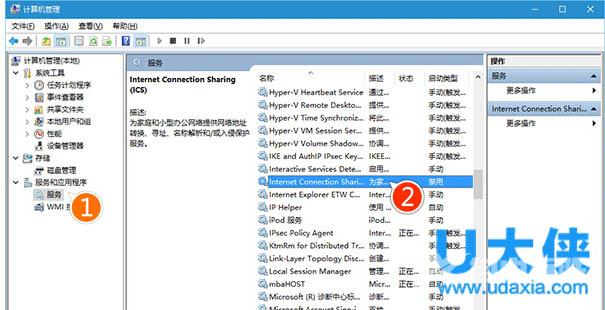
移动硬盘
如果在其他电脑上能打开,说明是电脑问题,可以尝试:
方法一
1、在raw格式盘上点击右键——属性——安全,将没用的用户删除,添加自己的用户名,修改权限即可。
2、没有安全选项,则可以打开我的电脑——工具菜单——文件夹选项中把使用简单文件共享前的勾去掉,就可以在NTFS格式的盘中点右键,看到属性菜单中显示安全选项。
方法二
1、进入控制面板,打开管理工具,打开本地安全策略——安全选项,把右边窗口的网络访问:本地账户的共享和安全模式后的仅来宾改成经典。
2、退回我的电脑,在移动磁盘上点击右键把安全标签乱码删掉,然后添加计算机用户。
方法三
1、easyrecovery pro 6.06选择数据恢复——选用高级选项自定义的数据恢复功能advanced recovery。
2、选择raw格式的盘符,点击下角的高级选项,文件系统扫描中点击高级扫描,把右下角高级选项的簇大小和数据起始位置都设为0。
3、点击分区设置,使用mft方式,确定点击下一步;扫描文件系统开始。
4、完成后找到ntfs的盘符,点击它然后扫描,所有文件都已找到后点击恢复。
5、选择一个可用的盘存放恢复的文件,再把恢复的文件拷回到出问题的盘。
以上就是Win8移动硬盘打不开提示需要格式化的解决方法,更多精彩内容继续关注海外IDC网官网。
